Hướng dẫn tạo Google Site chuyên nghiệp free
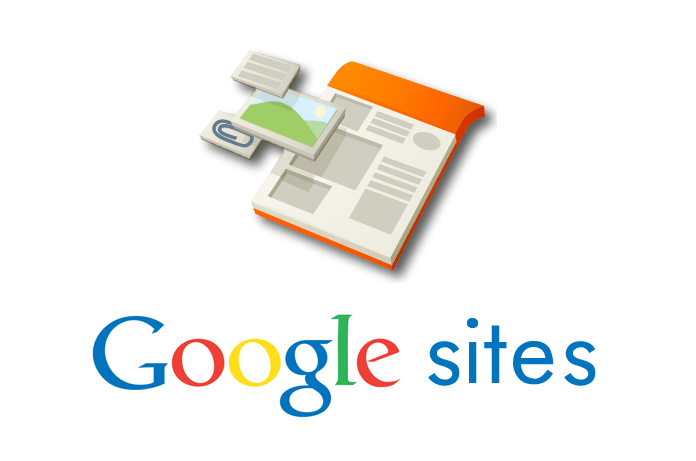
Hướng dẫn tạo Google Site chuyên nghiệp sẽ giúp bạn thiết lập được một trang web riêng miễn phí, với nhiều tính năng cơ bản. Hướng dẫn tạo Google Site được xem là giải pháp thiết kế web tiết kiệm trong thời gian gần đây dành cho những ai mới bắt đầu tìm hiểu về website và kinh doanh trực tuyến.
Với khả năng 100% miến phí, hỗ trợ tới 100MB, cùng với việc hỗ trợ SEO khá tốt, các công cụ tích hợp rất mạnh…Google Site sẽ giúp bạn rất nhiều trong các hoạt động kinh doanh online. Để có thể tạo một Google Site, bạn có thể làm theo các hướng dẫn sau đây của WEBSOLUTIONS!
Các bài viết tham khảo:- Hướng dẫn thiết kế web với WIX
- Hướng dẫn thiết kế web miễn phí với Blogspot
- Hướng dẫn cách nghiên cứu thị trường online hiệu quả
Hướng dẫn tạo Google Site chuyên nghiệp free
Bước 1: Đăng ký một site riêng cho bạn
Bạn truy cập vào trang http://www.sites.google.com
Nhập vào địa chỉ email và mật khẩu, nếu chưa có địa chỉ email của google thì các bạn hãy đăng kí tại http://www.mail.google.com rồi nhấn nút Create site ở cửa sổ kế tiếp
Tạo trang tạo site, bạn cần điền đầy đủ các thông tin thiết lập về site của bạn, bao gồm:
- Đặt tên trang web của bạn (Site name)
- Mô tả trang web (Site Description)
- Chọn chủ đề (Site Theme). Trong phần này, bạn có thể chọn “More themes” để tìm thấy các giao diện khác
- Nhập mã số hiển thị (Please type the code shown)
Sau khi đã thiết lập xong các chi tiết trên, bạn nhấn “Create Site” để hoàn tất và bước vào việc thiết kế một trang web của riêng bạn trên Google Sites.
Bước 2: Thiết lập giao diện chính của website
Sau khi tạo xong trang mới các bạn sẽ được chuyển ngay đến giao diện trang web của mình để chỉnh sửa.
Ở trang đầu tiên, các bạn nhấn nút Edit page (hình chiếc bút chì ở góc trên bên phải) để thiết kế trang chủ. Công cụ này có cửa sổ giống như Word nên rất thuận lợi cho các bạn, gồm có các tính năng như Insert (chèn hình ảnh, link, liên kết với các dịch vụ khác của Google: Google Document; Google Video;….và YouTube), Format (gõ chỉ số trên, dưới, canh lề,…), Table (chèn bảng), Layout (bố trí trang web thành 01 hoặc 02 cột).
Đặc biệt, tính năng HTML sẽ giúp cho các bạn có hiểu biết về ngôn ngữ này có thể dễ dàng kiểm tra, chỉnh sửa, thêm bớt các hiệu ứng cho web mà Google Sites không cung cấp sẵn.
Ngoài ra còn có các tùy chọn Chỉnh sửa trang, Tạo các trang con cho website. Ở giao diện tạo trang con, bạn có thể đặt tên cho trang con, chọn địa chỉ cho trang con, chọn mẫu cho trang con, chọn vị trí của trang con nằm dưới trang web nào…
Sau khi hoàn tất, bạn có thể nhấn “Save” để lưu lại.
Bước 3: Thiết lập các khối nội dung cần thiết
Ở phần nội dung cho website, bạn có thể nhấn vào phần Edit page. Tại đây, bạn có thể thay đổi chữ Home sang tên trang web của mình. Để thay đổi font chữ, bạn quét chọn các chữ rồi nhấn chuột lên nút Normal và chọn dạng font mình thích. Bạn cũng có thể tùy chỉnh định dạng font chữ, kích thước chữ hiển thị…
Ở khung bên dưới, bạn hãy viết đôi lời giới thiệu về trang web, hoặc các cảm nhận, suy nghĩ của mình sao cho thật ấn tượng để thu hút khách hàng khi họ truy cập vào website của bạn.
Bước 4: Thêm các file media vào trong Google Site
Khi thiết kế web bằng site Google, bạn nên đưa thêm các file media vào bên trong để trang web của bạn trông đẹp, hấp dẫn và ấn tượng hơn. Để đưa hình ảnh vào trong trang web, bạn nhấn chọn lên mục Insert > Image. Trong pop-up hiện ra, nếu bức hình của bạn nằm trong trang web thì bạn đánh chọn mục Uploaded Image, nhấn nút Browse rồi tìm đến file kia, nhấn Open > Add Image để đưa nó lên web.
Để tinh chỉnh cho file ảnh, bạn hãy nhấn chọn lên nó, lúc ấy một thanh công cụ hiện ra, dòng Align giúp để canh trái – phải – giữa cho file ảnh bằng cách nhấn chuột lên các chữ L – C – R. Trong dòng Size, bạn có thể chọn phóng to thu nhỏ hình bằng cách nhấn chọn lên các chữ S (small) – M (medium) – L (large) – Original (giữ nguyên kích thước hình). Nếu muốn loại bỏ hình, bạn nhấn chuột lên liên kết Remove là xong.
Bước 5: Tùy chỉnh các yếu tố khác
Bạn có thể thay đổi, thiết lập, tùy chỉnh các yếu tố khác trong phần Cài đặt trang như hình bên dưới.
Như vậy là bạn đã đi xong một loạt các bước trong hướng dẫn tạo Google Site, bạn có thể tham khảo thêm trong các video sau đây nếu chưa thực sự hình dung hay có các bước chưa thực hiện được. Chúc bạn kinh doanh thành công!
Hướng dẫn thiết kế website miễn phí bằng Google Sites
Ngoài ra, nếu bạn có nhu cầu thiết kế website chuyên nghiệp, code riêng hoặc sử dụng các giao diện có sẵn, hãy liên hệ với chúng tôi: 0886.02.02.02
—
WEBSOLUTIONS – THIẾT KẾ WEB CHUYÊN NGHIỆP
Địa chỉ: 225 Broadway Suite 680 New York, NY 10007, United States.
Việt Nam: 0886.02.02.02
New York: +1 (347) 983-2947
Recommended Posts

Top 5 Dịch Vụ Hosting Miễn Phí Cho Sinh Viên Tốt Nhất 2024
31 Tháng Năm, 2023

Dịch vụ thiết kế website bán hàng trực tuyến giá rẻ
8 Tháng Sáu, 2021





